記事に記載されているすべてのアクションはお客様自身の責任とリスクで行われることをすぐに警告します。記事の著者として、情報の損失やデバイスの損傷について責任を負いません。
どういうわけか外付けUSB 3.0ハードドライブWestern Digital My Passport 750 GBを購入しました。 USB 3.0ポートとそのコンパクトなサイズに接続できるので、彼は私を気に入っていました。 私はそれを1年以上使いましたが、あるひどい日に、システム(WindowsとLinuxの両方)によって決定されるのをやめました。 これは停電が原因で発生しました。 その後、電圧が印加された結果、ハードドライブが故障した可能性が高いです。 追加の5 V電源で動作する外部USBハブに接続されていました。もちろん、確かではありませんが、その部分からは、おそらく彼の障害でした。 しかし、私はこれについて話したくはありませんが、どうやってそれを修復できたかについて話したいです。
このHDDボードにはすべての要素があり、SATAコントローラーとSATAからUSB 3.0へのコンバーターが組み込まれているため、実際に非常にコンパクトになっています。 問題は、このハードドライブがシステムで特定のデバイスBAD PCB USBデバイスとして定義され、システムがドライブ自体とファイルシステムを認識しないことでした。 彼はこれがどんな種類の問題であり、どのようにそれを解決するかについてインターネットを検索し始めました。 フォーラムの同様の問題からわかったように、そのようなハードドライブ(BAD PCB USBデバイスに関連する)の主な問題は、SATAからUSB 3.0へのコンバーター(またはコントローラーと呼ぶことができます)の障害であり、WDにはそのような外部ハードドライブがあります上記と同じ寸法ですが、他のボリュームに対して。 WDに似たデザインのハードドライブは、ボード上の回路と構成が異なることが判明しました。 ディスクを再生するための詳細な手順が見つからなかったので、そのようなディスクまたはマスターの他のユーザーの推奨に基づいて、イメージや肖像画で言うように修理を実行する必要がありました。 ドライブのスピンドルがケーブルを介してUSBジャックに接続されたときに回転し始め、ヘッドがけいれんしなかったので、私は、おそらく修理にまだポイントがあり、試してみる価値があると結論付けました。
フォーラムから判断すると、SATAからUSB 3.0へのコンバータチップの障害が原因で誤動作が発生しました。 修復は、ハードディスクがその機能を完全に失うことはないという事実から成りました。つまり、フォーラムでのこれらの議論から、SATAインターフェースまたは新しいSATA to USB 2.0 / 3.0コンバーターに直接接続されていれば動作することを意味します:
IXBT
上記のフォーラムとそれに提案された他のサイトを読んだ後、私は希望を持っていました。フォーラムの記事やコメントの著者に感謝します。
次のリンクで、ハードドライブからのプリント基板のショットをいくつか紹介します。

図 1

図 2

図 3
写真は、SATAコネクタにつながる導体がボードのパッドにはんだ付けされていることを示しています。 ボード上のパッドがSATAインターフェース回路に接続されている、つまり、SATAからUSBへのコンバーターに接続されていると推測することは難しくありません。
私はHDDからボードを外し、このボードの回路は上記のサイトや上記の写真のものとは異なることがわかりましたが、原理は私には明確で、掘る方向を見ました。
私はすぐにマザーボードで使用されているマイクロサーキットに注目しました。メインのマイクロサーキット:SATAコントローラーとSATAからUSBへのコンバーターは、リンクで指定されたものとは異なりました。 次に、明らかなSATAコントローラーからSATAからUSBへのコンバーターにつながるトラック(下図の位置1を参照)にも注意を引きました。 途中の各トラックは、ボードの外側にビアがあるコンタクトパッドを通りました(位置2、図4)。 これらのトラックはコンデンサーC90、C91、C92、C93(アイテム3、図4)に近づき、トラックを流れる信号がコンデンサーを通過して、コネクターが接続されているSATAからUSBコンバーターチップに供給され、接続されましたUSB 3.0コード。
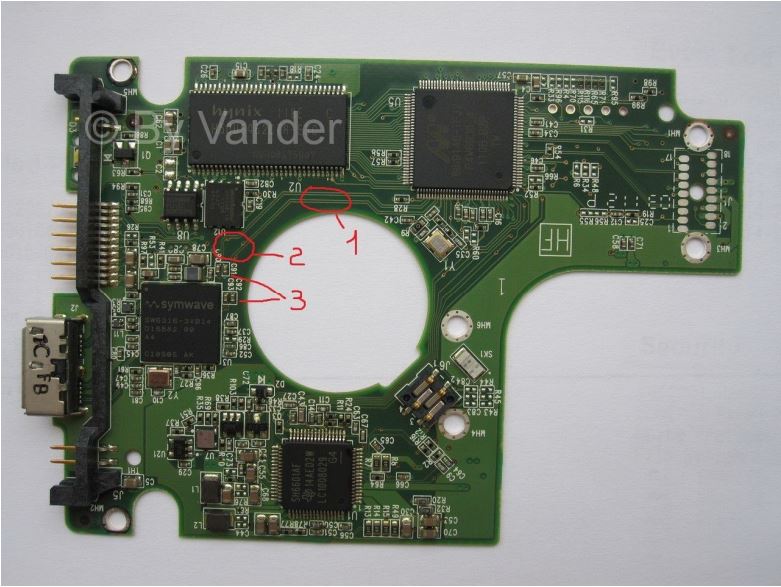
図 4
ここで、これらのトラックが実際にSATAインターフェイスであることを確認する必要があります。そうである場合は、これらのトラックの極性と目的を確認してください。 これらの目的のために、私は適用された超小型回路の説明を探し始めました:88i9146-TFJ2(SATAコントローラー)、およびSW6316-3VB14(SATAからUSB 3.0へのコンバーター)。 残念なことに 、私は何も見つけられませんでした。何らかの理由でこれらの超小型回路が秘密にされているか、私はそこを見ませんでした。
次に、88i9146-TFJ2チップのリクエストに対して検索エンジンが返したリンクを調べ始めました。このサイトのボードの写真を見つけました。 SATAインターフェース接続:

図 5
この写真から、このチップはSATAコントローラーであり、マザーボードですぐに気付いたトラックはまさにSATAインターフェースであると確信しました。これは、図5に接続されている88i9146-TFJ2 IC出力がボード上の「異常な」トラックは、図のSATAコネクタにつながっています。 5.その後、SATAコネクタのピン配列を確認した後、ボード上のSATAインターフェーストラックの極性と目的を決定しました。つまり、ビアのどのコンタクトパッド(図4位置2)がSATAインターフェースのどのチャネルに関与するかを示します(図6を参照) )
ここでのタスクは、これらのトラックに導体を慎重にはんだ付けすることでした。これらのトラックは、SATAインターフェースまたは新しいSATAからUSBへのコンバーターに出力する必要があります。 私は、SATA to USB 3.0コンバーターを内蔵した2.5インチAGE Starハードドライブボックスを購入しました。 私のハードドライブには直接SATAインターフェイスがなく、USB 3.0 micro-Bコネクタしかなかったため、このボックスにはハードドライブが収まりませんでした。 この点で、USB 3.0 micro-Bコネクタをハードドライブボードから外し、ボードへの機械的ストレスと温度の過熱を防ぐためのすべての安全上の注意事項を守らなければなりませんでした。 ハードドライブボードのUSBコネクタはしっかりと密閉されており、ボードを過熱させないために、歯科医で使用される取り外し可能なディスク(「グラインダー」など)が特別な軸に挿入されたマイクロドリルを切断することにしました。 「グラインダー」を使用して、コネクタの側面ラックを横方向の縁に沿って見た後、コネクタを「部品単位で」取り外しやすくなりました。 新しいボックスのコンバーターボードで、SATA + SATA電源コネクターのはんだ付けを解除しました。これにより、HDDがボックスに梱包されなくなります。

図 6
さて、物事は小さいので、SATAインターフェース導体をHDDボードから取り外し、新しいボックスのコンバーターボードから+5 Vの電源でワイヤをはんだ付けする必要があります。
最初に、コンデンサーを破損しました(位置番号3、図4)。 故障したマイクロ回路のコンポーネントがわかりません。リスクを回避するために、コンデンサを取り外す必要があります。 これらを介して、SATAインターフェースの有用な信号は、このチップの入力が壊れているか、何らかの方法で共通のワイヤに接続されている場合、SW6316-3VB14チップでバイパスできます。
HDDボードには、非常に細いトラックとビアの非常に小さいコンタクトパッド、特にはんだ付けに必要な穴があります(図4の項目2を参照)。 私の意見では、これらの穴の直径は、メタライゼーションを考慮して約0.3 mmであり、接触領域の直径はせいぜい0.6 mmであり、機械的強度の点では非常に信頼性が低いです。 つまり これらの経路への導体のはんだ付けを開始した場合、ワイヤフォーミングの1つの間違った動きで、この接触パッドを簡単に破壊できます。 私は次のようにしました:
1)隣接するトラックを傷つけないように、慎重に、図1に示すビアのコンタクトパッドの両側のはんだマスク(緑色のコーティング)からはんだパッドをクリーニングしました。 4ポーズ 2および図 6;
2)これらの穴に直径約0.2 mmの細い錫メッキ銅線を挿入します。
3)これらのワイヤを両側ではんだ付けし、はんだが隣接するトラックに浮かないように注意してください。
4)サイドカッターを使用して、ワイヤの過度に突き刺さった端を噛みます。
これで、パッドの機械的強度ははるかに信頼性が高くなり、取り付けワイヤをこれらのパッドにはんだ付けできるようになりました。
取り付けワイヤとして、MGTF-0.07ワイヤを使用しました。これは直径が非常に薄く、ワイヤがかなり細いため柔軟性があり、最も重要なことは、はんだ付け時に絶縁体が溶けないようにするための非常に重要な耐熱フッ素樹脂絶縁体です裸線を滑り落ちなかったので、短絡を引き起こす可能性がありました。 ワイヤの端を慎重に洗浄して照射し、コンタクトパッドにはんだ付けしました。これにより、余分なはんだの流入がなく、はんだの液滴がボード上の可能な限り低い高さになりました。 これは、ドロップが新しいボックスのハウジングに寄り掛からないようにするためです。そのため、ワイヤでコンタクトパッドを破ったり、ボックスの蓋の絶縁を破ったりすることができます(私の場合のように、蓋が金属でフィルムで絶縁されている場合、短絡が発生する可能性があります)。 また、インターフェイスの5番目のGNDワイヤ(SATAインターフェイスの従来受け入れられている共通ワイヤ)を引き出し、絶縁ワイヤからケーブルクランプの下に4本のインターフェイスワイヤと共に渡しました。以前はUSBソケットがあった場所にはんだ付けしました。 3.0 micro-B。 クランプははんだ付けできませんが、「根元で」外れないように、ボード上のワイヤをより確実に固定するためにこれを行うことをお勧めします。 はんだ付け点から約5 mmの距離で、ケーブルループをエチルシアノアクリレートをベースにした接着剤(いわゆるスーパーグルー)でボードに接着することをお勧めします。これにより、ワイヤがボードに確実かつ迅速に固定されます。
電源ケーブルをハードドライブボードのサービスコネクタに接続しました。サービスコネクタは、12個の接点(PLD2-12-Rなど)を持つ2列の端部プラグの形で作られている可能性があります。 電源の接触をダイヤルトーンで判断しました。最初にボード上でマルチメータープローブを共通のワイヤに接続し、次にコネクタピンに共通のワイヤを見つけました。 呼び出しによって+5 Vの電源接点も検出しましたが、今では、ボード上のプローブをUSB 3.0 micro-Bコネクターの電源接点No.1のはんだ付けポイントに接続し、2番目のプローブでエンドコネクタに電源接点を見つけました。 電源線をコネクタのピンに直接はんだ付けし、PVCパイプで絶縁しました。 これはすべて図7で見ることができます。

図 7
上記のすべての操作の後、私は最終的に新しいボックスのSATA to USB 3.0コンバーターボードにワイヤをはんだ付けしましたが、ここでは説明も説明もしません。購入するボックスに応じて、それぞれが異なるものを持つことができるためです。
私のハードドライブは機能し、そこから情報は失われず、すべての情報は問題なく読み込まれました。 さまざまなフォーラムで読んだ「オンザフライ」の暗号化は、このモデルのハードディスクではメーカーから提供されていませんでした。
私の記事が誰かに役立つことを願っています。